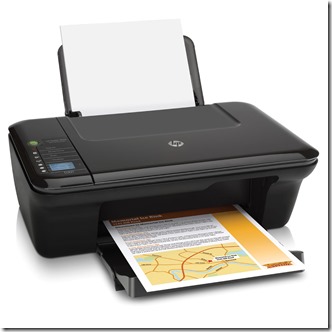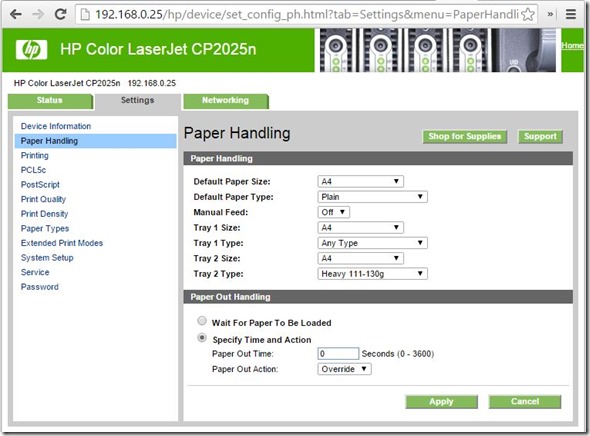Nous allons voir dans ce tutoriel comment faire pour résoudre une erreur de type 49.XX.XX sur une imprimante HP Laserjet
Cette solution est également valable pour les imprimantes utilisant des toners compatibles HP
Une erreur critique du firmware a eu lieu. Ce type d’erreur peut être causé par des données corrompues ou des opérations invalides. Dans la plupart des cas, il suffira de redémarrer l’imprimante pour faire disparaitre l’erreur. Dans d’autres cas, des câbles USB, une mauvaise connexion peuvent en être la cause. Voici quelques solutions pour vous sortir d’affaire.
- Eteignez votre imprimante avant de la rallumer. Vérifiez si l’erreur est toujours présente
- Vérifiez si des mises à jour du firmware sont disponibles. Si c’est le cas, faites une mise à jour.
- Essayez d’imprimer en utilisant un autre type d’application afin de déterminer quelle application cause le problème.
- Allez sinon sur l’application que vous utilisez à la base et essayez d’imprimer un autre fichier. Si le souci vient d’une application spécifique, contactez le SAV de celui-ci.
- Déconnectez toutes les connexions de l’imprimante aux réseaux ou autres ordinateurs environnants. Eteignez l’imprimante. Enlevez le DIMM (module mémoire) et les éléments EIO. Rallumez l’imprimante. Si l’erreur a disparu, insérez chaque élément EIO un à un pour voir si l’erreur revient (éteignez l’imprimante, installez l’EIO, rallumez. Procédez ainsi à chaque fois). Faites de même avec le DIMM (qui sera à remplacer si besoin).
- Si l’erreur réapparait remplacez l’élément EIO défectueux
- Si l’erreur ne réapparait pas, reconnectez votre imprimante à chaque ordinateur et réseau utilisés jusqu’à revoir l’erreur. Remplacez ainsi l’élément causant l’erreur.
Prêt à imprimer à nouveau? Découvrez nos produits d’impression pour pouvoir imprimer de manière intelligente et économique.
Voici
- Nos kits d’encre
- Nos cartouches rechargeables
- Nos kits toners
- Nos produits d’entretien
- Nos accessoires
Encros ne cite les marques qu’à des fins de compréhension lors de l’usage de ses différents produits, afin de guider l’utilisateur de manière efficace. Les marques appartiennent respectivement à leurs propriétaires et ne peuvent être comparées avec les produits de la marque Encros, ces derniers possédant leurs propres spécificités et exigences techniques.
Nous Suivre sur Google+








 `
`